[Résolu] Résoudre le problème "Spotify Je ne peux pas jouer à ça maintenant »
Les mélomanes connaissent le Spotify Plate-forme. Il est très populaire dans le monde des fournisseurs de services de streaming musical. Il offre aux utilisateurs la possibilité d'écouter de la musique, de créer leurs propres listes de lecture, de rechercher une bibliothèque de 60 millions de pistes, et plus encore.
Cependant, parfois, vous pouvez faire face au problème où Spotify je ne peux pas y jouer pour le moment. Cela peut être ennuyeux et frustrant. Vous voudriez cliquer sur une chanson et la faire jouer tout de suite tout le temps. Si Spotify incapable de jouer ce moment apparaît, que faites-vous ?
Ce guide vous apprendra comment résoudre le problème de Spotify ne peut pas jouer à ça pour le moment. Nous allons commencer par énoncer les causes du problème. Ensuite, nous vous aiderons à mettre en place des méthodes pour Spotify pour recommencer la lecture. Enfin, nous terminerons l'article avec des étapes pour vous aider à éviter les erreurs si vous voulez jouer Spotify la musique.
Contenu de l'article Partie 1. Pourquoi Spotify Continuez à dire que vous ne pouvez pas jouer maintenant ?Partie 2. Comment réparez-vous Spotify Je ne peux pas jouer à ça maintenant ?Partie 3. La meilleure alternative pour jouer Spotify Musique sans erreurPartie 4. Conclusion
Partie 1. Pourquoi Spotify Continuez à dire que vous ne pouvez pas jouer maintenant ?
Il existe différentes causes de l'erreur "Spotify ne peut pas jouer à ça maintenant ». Ces causes vont des navigateurs obsolètes à l'accélération matérielle. Jetons un coup d'œil ci-dessous.
Application obsolète
L'application de bureau que vous utilisez peut être obsolète, c'est pourquoi vous rencontrez le problème de Spotify ne peut pas jouer à ça pour le moment. Les applications obsolètes causent beaucoup de problèmes aux utilisateurs et cela ne se limite pas à Spotify seule. Vous ne pourrez peut-être pas utiliser Spotify dans son intégralité si l'application que vous utilisez est obsolète.
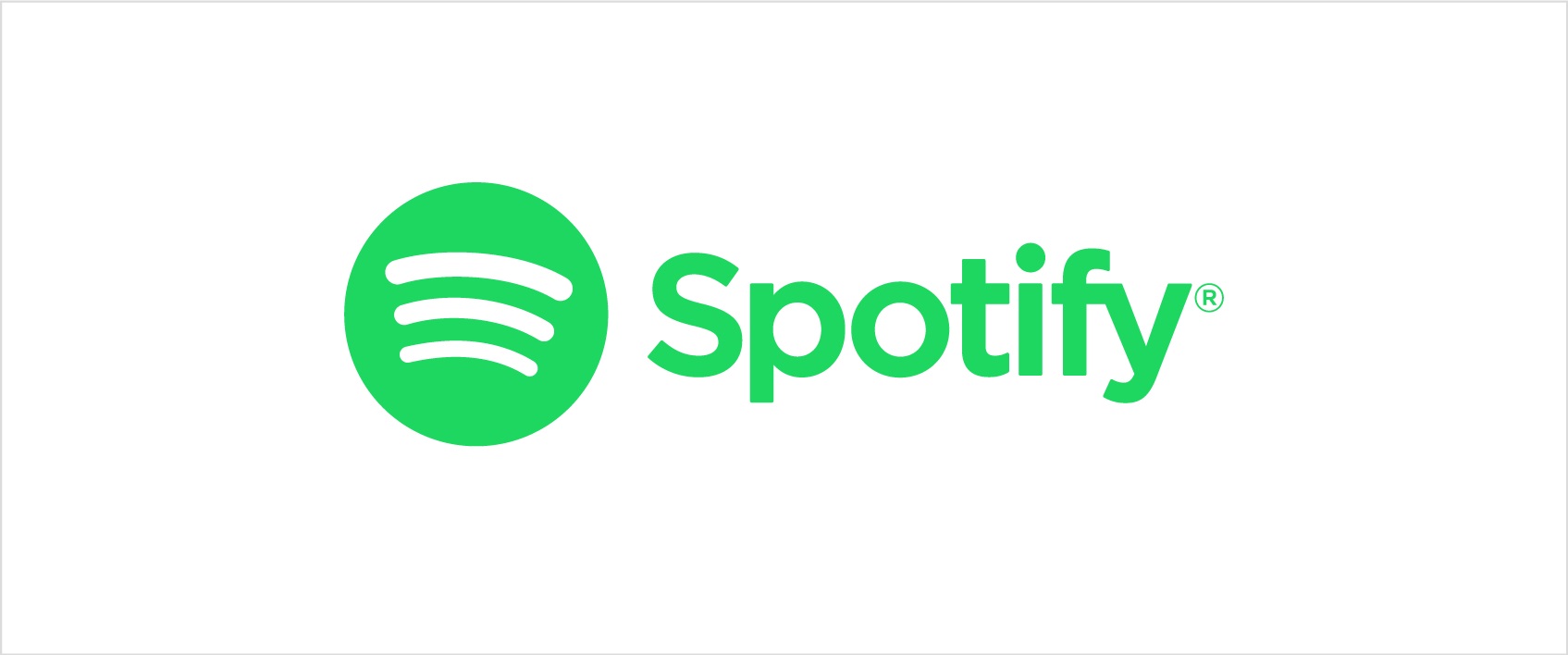
Navigateur obsolète
Si vous utilisez un navigateur obsolète pour utiliser Spotify, vous ne pourrez peut-être pas lire la piste. Les navigateurs obsolètes peuvent être facilement mis à jour en fonction du type que vous utilisez. Google Chrome, Opera et Firefox sont faciles à mettre à jour.
Accélération matérielle
L'activation et la désactivation de l'accélération matérielle peuvent entraîner des problèmes avec Spotify. C'est pourquoi vous devez vérifier ce qui fonctionne pour vous dans ledit géant du streaming musical. Nous vous apprendrons plus tard comment modifier l'accélération matérielle.
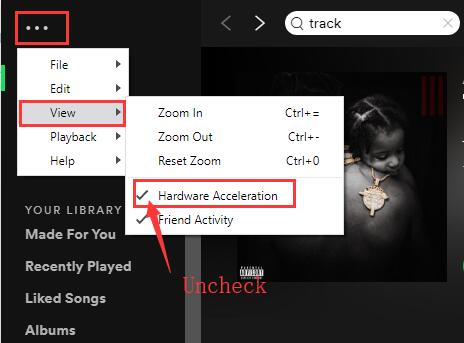
Problèmes Internet
Si vous avez une connexion Internet lente ou décalée, cela peut être la cause du problème Spotify ne peut pas jouer à ça pour le moment. C'est pourquoi vous voudrez peut-être le vérifier ou vous voudrez peut-être redémarrer votre routeur et votre modem.
Partie 2. Comment réparez-vous Spotify Je ne peux pas jouer à ça maintenant ?
Il existe différentes façons de résoudre le problème où Spotify ne peut pas jouer la chanson que vous voulez exécuter. Ces méthodes peuvent être vues ci-dessous.
Solution 01. Redémarrage Spotify
Il peut y avoir un problème aléatoire ou Spotify aurait pu geler. C'est pourquoi vous devriez opter pour la solution la plus simple. Vous devez d'abord fermer le Spotify app ou fermez-la sur votre navigateur. Ensuite, essayez de l'ouvrir à nouveau.

Solution 02. Déconnectez-vous et reconnectez-vous
Si la première solution ne fonctionne pas, vous devez essayer de vous déconnecter du navigateur ou de l'application. Après cela, vous devez vous reconnecter. Les étapes varient selon que vous utilisez une application de bureau, une application mobile ou un navigateur. Cependant, il s'agit d'une solution assez simple qui peut être mise en œuvre par n'importe qui, même sur n'importe quelle plate-forme ou appareil.
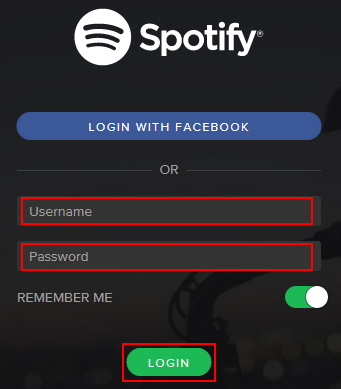
Solution 03. Vérifiez la connexion Internet
Spotify arrêtera la lecture des pistes, ou cela peut être dû au fait que votre connexion Internet ne fonctionne pas ou que vous êtes constamment déconnecté. Vous pouvez essayer de résoudre ce problème en vous déconnectant puis en vous reconnectant au WiFi ou au réseau cellulaire.
Solution 04. Redémarrez votre ordinateur ou votre appareil mobile
Si votre ordinateur ou votre appareil mobile affiche l'erreur Spotify ne pouvez pas y jouer pour le moment, vous devriez essayer de le redémarrer. Pour l'ordinateur, vous devez d'abord l'éteindre. Ensuite, rallumez-le. Pour les appareils mobiles, faites simplement la même chose. Vous devez éteindre votre téléphone ou votre tablette. Ensuite, rallumez-le une fois de plus.
Solution 05. Mettez à jour votre Spotify Application
Si votre application est obsolète, vous pouvez rencontrer le Spotify ne peut pas jouer à ce problème pour le moment. Voici comment mettre à jour Spotify sur une application de bureau :
- Lancement Spotify. La première étape consiste à lancer Spotify sur ton ordinateur. Ensuite, choisissez Spotify puis sélectionnez l'option appelée À propos de Spotify. Ceci est situé dans la barre de menu supérieure.
- Choisissez Mettre à jour maintenant. Spotify affichera les informations concernant votre version actuelle de l'application. Si une mise à jour est mise à votre disposition, cliquez sur l'option Mettre à jour maintenant.
- Attendez et fermez. Après cela, vous devez attendre la fin de la mise à jour et fermer votre Spotify application de bureau. Ensuite, redémarrez l'ordinateur.
Voici comment mettre à jour votre Spotify app sur Appareils mobiles iOS:
- Lancez l'App Store. À l'aide de votre appareil iOS, vous devez lancer l'App Store en cliquant sur son icône.
- Accédez aux mises à jour. Dans la partie inférieure droite de l'interface, appuyez sur l'option Mises à jour.
- Localiser Spotify et Mettre à jour. Localisez le Spotify application dans la liste. Ensuite, appuyez sur Mettre à jour. Attendez qu'il soit terminé.
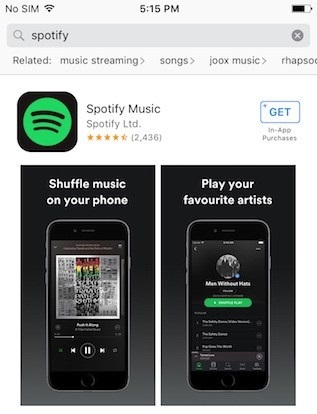
Voici comment mettre à jour le Spotify application mobile sur appareils Android:
- Lancez Google Play Store. Cliquez sur l'icône de Google Play Store pour ouvrir l'application.
- Rechercher Pour Spotify. Tapez sur le mot "Spotify" dans la barre de recherche. Ouvrez les détails de l'application une fois qu'ils sont affichés.
- Appuyez sur Mettre à jour pour vous assurer Spotify Est mis à jour.
Solution 06. Désactiver le streaming en haute qualité
Vous pouvez rencontrer le problème où Spotify ne pouvez pas jouer à ce moment si vous avez changé d'un Compte payant Premium à un gratuit. Habituellement, dans ce cas, vous avez oublié de désactiver la diffusion de musique en haute qualité. Ceci est disponible uniquement pour les utilisateurs Premium.
Voici les étapes pour régler la qualité de la musique à l'aide du application de bureau:
- Lancez l'application de bureau. Ouvrez l'application de bureau de Spotify. Choisissez sa flèche déroulante. Celui-ci est situé dans la partie supérieure droite de l'interface. Il est placé à côté de votre nom.
- Choisissez Paramètres. Allez dans Paramètres, puis accédez à la section intitulée Qualité de la musique.
- Ajustez la qualité de la musique. Vous devez choisir Automatique ou quelque chose sous Très élevé.
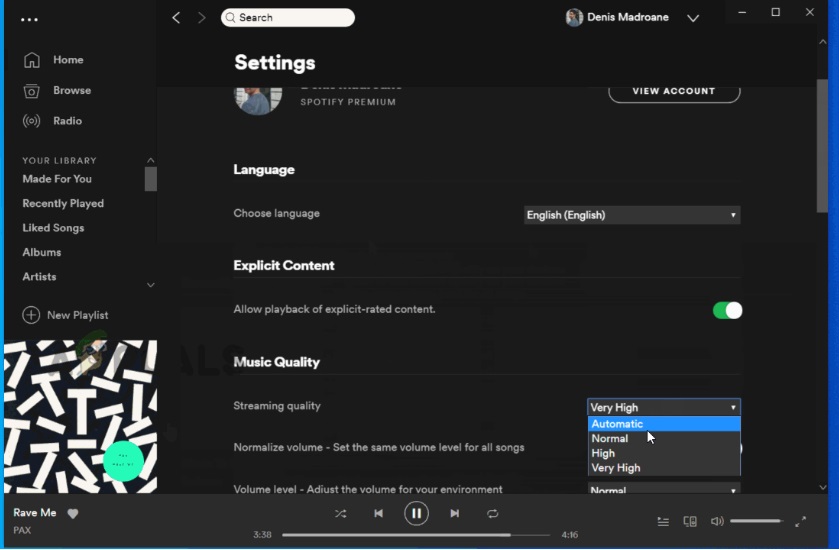
Voici les étapes pour ajuster la qualité de la musique dans votre Mobile App:
- Lancement Spotify. Ouvert Spotify en cliquant sur son icône sur votre appareil mobile.
- Aller aux paramètres. Visitez les paramètres qui ressemblent à une icône d'engrenage.
- Modifier la qualité de la musique. Appuyez sur Qualité de la musique, puis sélectionnez Automatique. Ou, vous pouvez choisir quelque chose en dessous de Très élevé.
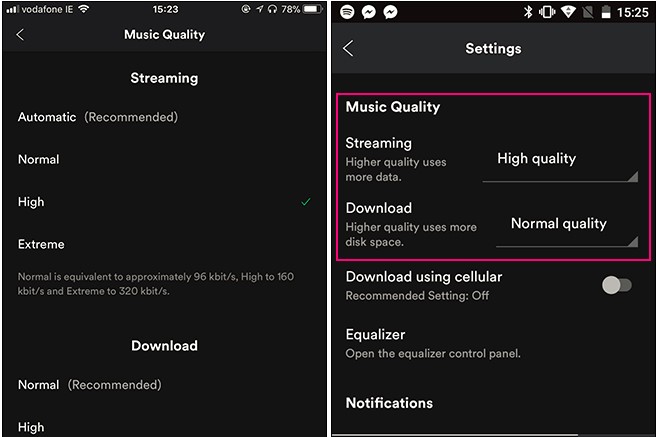
Solution 07. Désactiver l'accélération matérielle
L'accélération matérielle doit être activée uniquement lorsque vous utilisez du matériel dont les spécifications sont minimales. Cependant, si vous l'activez, vous pouvez rencontrer le problème Spotify ne peut pas jouer à ça pour le moment.
Voici comment désactiver l'accélération matérielle sur votre application de bureau:
- Lancement Spotify. Sur votre application de bureau, lancez Spotify. Choisissez sa flèche déroulante. Celui-ci est situé dans la partie supérieure droite de l'interface. Il est placé à côté de votre nom.
- Choisissez Paramètres. Maintenant, allez dans Paramètres, puis sélectionnez l'option qui indique qu'il affichera ses paramètres avancés.
- Accédez à Compatibilité. Faites défiler vers le bas jusqu'à ce que vous voyiez la section Compatibilité.
- Désactivez l'accélération matérielle. Dans la section Compatibilité, vous devez désactiver la fonction d'accélération matérielle.
- Recommencer Spotify. Arrêter Spotify puis rouvrez-le.
Solution 08. Supprimer Spotify cache de fichiers locaux :
Effacer le fichier cache enregistré sur le disque dur peut également résoudre le problème qui spotify ne peut pas jouer maintenant. Les étapes sont les suivantes:
Étape 1 :
Accédez aux paramètres avancés de spotify l'application et copiez l'emplacement du "stockage de chansons hors ligne".
Étape 2 :
Fermez l'application, ouvrez l'explorateur Windows, affichez le dossier "appdata" et accédez-y.
Étape 3 :
Sélectionnez tous les fichiers disponibles dans le dossier et supprimez-les.
Étape 4 :
Redémarrez l'application et vérifiez que votre chanson est en cours de lecture.
Solution 09. Réinstaller votre Spotify Application
Spotify ne peut pas y jouer pour le moment pour diverses raisons. Et l'un des moyens les plus simples de le résoudre est de réinstaller le Spotify app sur votre appareil mobile ou votre ordinateur. Cela vaut pour les appareils iOS, Android, Windows et Mac. Désinstallez ou supprimez simplement l'application de votre ordinateur. Ensuite, téléchargez-le à nouveau depuis Play ou App Store (appareils mobiles) ou depuis son site Web officiel à l'aide de votre navigateur (pour les applications de bureau).
Solution 10. Activer ou désactiver le fondu enchaîné
Une autre solution consiste à activer ou désactiver les fondus enchaînés entre les pistes. De cette façon, vous pouvez résoudre le problème Spotify ne peut pas jouer à ça pour le moment. Voici comment procéder sur l'application de bureau de Spotify:
- Lancement Spotify. . Ouvrez l'application de bureau de Spotify. Choisissez sa flèche déroulante. Celui-ci est situé dans la partie supérieure droite de l'interface. Il est placé à côté de votre nom.
- Accédez aux paramètres. Allez dans Paramètres et accédez à l'option Paramètres avancés.
- Accédez à la section de lecture. Trouvez la section intitulée Lecture. Désactivez la fonction Crossfade (si elle est activée) ou activez-la (si elle est désactivée).
- Recommencer Spotify. Arrêter Spotify puis rouvrez-le.
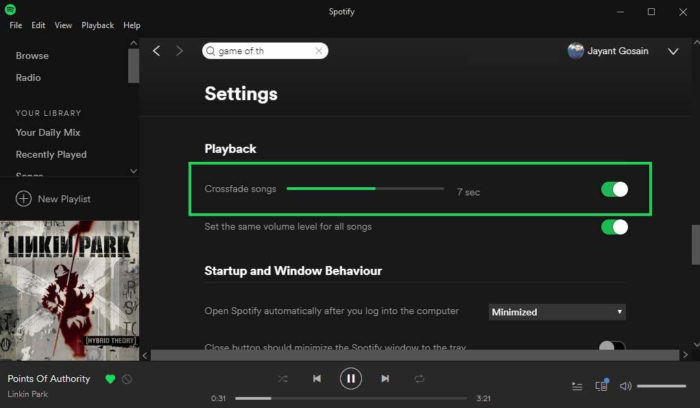
Partie 3. La meilleure alternative pour jouer Spotify Musique sans erreur
Si vous voulez dépasser le Spotify ne peut pas jouer ceci en ce moment une erreur, vous devez récupérer les chansons de la plate-forme et les utiliser sur les appareils personnels que vous possédez. Pour cela, nous vous conseillons d'utiliser TunesFun Spotify Music Converter.
Cet outil est un excellent moyen de télécharger des chansons de Spotify. Ceux-ci incluent des pistes, des albums, des listes de lecture et même des podcasts. TunesFun Spotify Music Converter peut vous aider convertir ces pistes en MP3, FLAC, WAV et AAC.
Cet outil saisira les chansons en qualité 100% originale et n'entraînera pas de compression. Vous « apprécierez le plaisir de la vie numérique » avec TunesFun Spotify Music Converter. Gestion des droits numériques la protection des pistes est supprimée, ce qui vous permet de les utiliser sur plusieurs appareils.
Une fois que vous avez téléchargé les morceaux, vous pouvez les lire sur l'ordinateur, la tablette, le smartphone, la voiture et même sur les PSP. Tout appareil capable de lire vos fichiers audio peut lire vos pistes à partir de Spotify.
Voici les étapes pour télécharger des morceaux du géant du streaming musical afin d'éviter l'erreur de Spotify je ne peux pas jouer à ça pour le moment :
Étape 01 - Télécharger TunesFun Spotify Music Converter
La première étape consiste à se rendre sur le site officiel de TunesFun Spotify Music Converter puis téléchargez le package d’installation sur votre ordinateur. Il est disponible dans les systèmes d'exploitation Windows et Mac. Ainsi, vous pouvez facilement récupérer le logiciel en fonction de l'ordinateur que vous possédez.

Étape 02 - Installer et lancer le logiciel
La deuxième étape consiste à installer TunesFun en utilisant le package d'installation que vous avez téléchargé à l'étape 1. Ensuite, suivez les invites à l'écran pour terminer le processus d'installation. Une fois cette opération terminée, vous devez ouvrir le logiciel sur votre Mac ou votre PC Windows.
Étape 03 - Copier l'URL des pistes, albums, listes de lecture
La troisième étape consisterait à copier l'URL de la piste, de l'album ou de la liste de lecture que vous souhaitez récupérer. Faites cela en allant à Spotify. Après cela, assurez-vous que toutes les instances de Spotify est fermé sur votre ordinateur. Ensuite, collez l'URL sur l'interface de TunesFun Spotify Music Converter.

Étape 04 - Choisissez les paramètres
Bien sûr, vous devez choisir le format de sortie que vous souhaitez. Vous devez également sélectionner un dossier de destination où Spotify les pistes seront sauvegardées.

Étape 05 - Convertir et afficher le fichier de sortie
Cliquez sur Convertir tout pour convertir plusieurs pistes sur votre interface. Ensuite, attendez que le processus soit terminé. Après cela, vous pouvez cliquer sur «Afficher le fichier de sortie» pour accéder au dossier dans lequel les fichiers ont été enregistrés. C'est l'emplacement où tous les fichiers seront placés et vous pouvez ensuite les lire sur n'importe quel appareil que vous possédez.

Partie 4. Conclusion
Cet article est un guide sur la façon de résoudre le problème "Spotify ne peut pas jouer à ça maintenant ». Les causes du problème sont variées. Ceux-ci incluent des applications obsolètes, des navigateurs obsolètes, l'activation de l'accélération matérielle et des problèmes Internet, entre autres.
Résoudre le problème est facile. Certaines des façons de le faire sont de redémarrer Spotify, déconnexion et connexion à la plateforme, redémarrage de votre ordinateur (ou appareil mobile), désactivation du streaming en haute qualité, désactivation de l'accélération matérielle, réinstallation Spotify sur un ordinateur ou des appareils mobiles, et activer ou désactiver la fonction de fondu enchaîné.
Nous vous recommandons tout de même d'opter pour TunesFun Spotify Music Converter pour lire des morceaux de musique à partir de Spotify sur n'importe quel appareil. Cela vous permettra de contourner l'erreur que nous essayons de résoudre ici. TunesFun est un logiciel de conversion très rapide qui téléchargera facilement les pistes du géant du streaming musical.
Laissez un commentaire